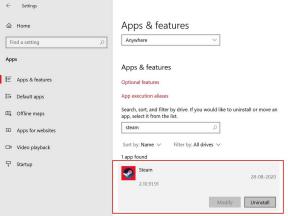Fix: COD Black Ops Cold War Absturz
Verschiedenes / / August 04, 2021
Call of Duty: Black Ops Kalter Krieg ist der Ego-Shooter-Titel des Call of Duty-Franchise. Obwohl der Titel in der Battle Royale-Community sehr beliebt wird, scheint es in diesem Spiel eine riesige Liste von Bugs und Fehlern zu geben. Die meisten PC-Benutzer sind auch im Jahr 2021 vom COD Black Ops Cold War Crashing-Problem betroffen. Wenn Sie auch mit dem gleichen Problem konfrontiert sind, befolgen Sie diese Anleitung.
Der irritierendste Teil ist, dass jedes Mal, wenn Spieler versuchen, in die Lobby zu gelangen oder das Spiel auf ihrem PC zu starten, es häufig abstürzt. Sogar einige der betroffenen Spieler haben berichtet, dass sie häufige Abstürze erleben, die von einem solchen Franchise-Titel nicht erwartet werden. Sogar das Spiel scheint mit mehreren Fehlern wie Problemen mit schwarzem Bildschirm, Verzögerungen, Stottern, Framedrops, visuellen Grafikfehlern und mehr konfrontiert zu sein.
Seiteninhalt
- Warum stürzt COD Black Ops im Kalten Krieg ab?
-
Fix: COD Black Ops Absturz im Kalten Krieg | Aktualisierung 2021
- 1. Überprüfen Sie die Systemanforderungen
- 2. Grafiktreiber aktualisieren
- 3. Windows OS Build aktualisieren OS
- 4. Führe das Spiel als Administrator aus
- 5. Führen Sie das Spiel in der DirectX 11-Version aus
- 6. Andere im Hintergrund ausgeführte Aufgaben schließen
- 7. Spieldateien scannen und reparieren
- 8. Vertikale Synchronisierung deaktivieren
- 9. Versuchen Sie es mit einer anderen Region
- 10. Wechseln Sie in den Fensteranzeigemodus
- 11. Stellen Sie die Windows-Anzeigesprache auf Englisch ein
- 12. Stellen Sie sicher, dass Activision- und Blizzard-Konten verknüpft sind
- 13. Hardwarebeschleunigte GPU-Zeitplanung deaktivieren Dis
- 14. Raytracing im Spiel deaktivieren
Warum stürzt COD Black Ops im Kalten Krieg ab?
Um genau zu sein, gibt es mehrere mögliche Gründe für ein solches Problem. Zum Beispiel eine veraltete Grafiktreiberversion, ein veraltetes Windows-Betriebssystem, Probleme mit DirectX, Inkompatibilitätsprobleme mit den Systemanforderungen, beschädigte oder fehlende Spieldateien, übertaktete CPU/GPU Frequenz und mehr.
Hier haben wir alle möglichen Problemumgehungen geteilt, um dieses Problem zu beheben, dem Sie möglicherweise folgen.

Fix: COD Black Ops Absturz im Kalten Krieg | Aktualisierung 2021
Wenn wir über die möglichen Gründe sprechen, sind einige davon heutzutage ziemlich häufig, wenn es um PC-Spiele geht. Während einige der Gründe aufgrund mehrerer Aspekte das Problem des Startabsturzes auslösen können und meistens an Ihrem Ende auftreten können. Lassen Sie uns also ohne weiteres in die Anleitung unten springen.
1. Überprüfen Sie die Systemanforderungen
Es ist ausreichend, die Systemanforderungen des Spiels zu überprüfen, wenn mehrere Probleme beim Starten des Spiels oder beim Spielen auf Ihrem PC auftreten. Hier haben wir die minimalen und empfohlenen Systemanforderungen geteilt, die Sie einmal überprüfen sollten, wenn Sie sich nicht sicher sind, ob Ihre PC-Konfiguration ausreichend ist oder nicht.
Mindestanforderungen:
- Betriebssystem: Windows 7 64 Bit (SP1) oder Windows 10 64 Bit (v.1803 oder höher)
- CPU: Intel Core i3-4340 oder AMD FX-6300
- Arbeitsspeicher: 8GB
- HDD: Nur MP 35GB, 82GB für alle Spielmodi
- GRAFIK: NVIDIA GeForce GTX 670 / GeForce GTX 1650 oder Radeon HD 7950
Empfohlene Voraussetzungen:
- Betriebssystem: Windows 10 64 Bit
- CPU: Intel Core i5-2500K oder AMD Ryzen R5 1600X Prozessor
- Arbeitsspeicher: 12 GB
- Festplatte: 82 GB
- GRAFIK: NVIDIA GeForce GTX 970 / GTX 1660 Super oder Radeon R9 390 / AMD RX 580
2. Grafiktreiber aktualisieren
- Drücken Sie Windows + X Schlüssel zum Öffnen der Schnellstartmenü.
- Klicken Sie nun auf Gerätemanager aus der Liste > Doppelklick auf Display-Adapter.
- Rechtsklick auf der dedizierten Grafikkarte, die Sie verwenden.

Anzeige
- Wählen Sie als Nächstes Treiber aktualisieren > Wählen Sie Automatisch nach Treibern suchen.
- Wenn ein Update verfügbar ist, wird die neueste Version automatisch heruntergeladen und installiert.
- Wenn Sie fertig sind, starten Sie Ihren Computer neu, um die Änderungen zu übernehmen.
3. Windows OS Build aktualisieren OS
- Drücken Sie Windows + ich Schlüssel zum Öffnen der Windows-Einstellungen Speisekarte.
- Klicken Sie anschließend auf Update & Sicherheit > Auswählen Auf Updates prüfen unter dem Windows Update Sektion.

- Wenn ein Funktionsupdate verfügbar ist, wählen Sie Herunterladen und installieren.
- Es kann eine Weile dauern, bis das Update abgeschlossen ist.
- Stellen Sie sicher, dass Sie Ihren Computer neu starten, um das Update vollständig zu installieren.
4. Führe das Spiel als Administrator aus
- Rechtsklick auf der Call of Duty: Black Ops Kalter Krieg exe-Verknüpfungsdatei auf Ihrem PC.
- Wählen Sie nun Eigenschaften > Klicken Sie auf das Kompatibilität Tab.

- Aktivieren Sie die Führen Sie dieses Programm als Administrator aus Kontrollkästchen.
- Klicke auf Anwenden und wählen Sie OK Änderungen zu speichern.
5. Führen Sie das Spiel in der DirectX 11-Version aus
- Öffnen Battle.net (Blizzard) Launcher auf dem PC.
- Gehe zu Spiele > Klicken Sie auf Call of Duty: BOCW.
- Wählen Optionen > Auswählen Spieleinstellungen.
- Von dem Black Ops Kalter Krieg Abschnitt, klicken Sie auf die Zusätzliche Befehlszeilenargumente Kontrollkästchen, um es zu aktivieren.
- Geben Sie als Nächstes ein -d3d11 und spielen Sie das Black Ops Cold War-Spiel, um im DirectX 11-Modus gewaltsam zu laufen.
6. Andere im Hintergrund ausgeführte Aufgaben schließen
- Drücken Sie Strg + Umschalt + Esc Schlüssel zum Öffnen der Taskmanager.
- Klicken Sie nun auf das Prozesse Registerkarte > Klicken Sie auf diese Schaltfläche, um Aufgaben auszuwählen, die unnötigerweise im Hintergrund ausgeführt werden und genügend Systemressourcen verbrauchen.
- Klicke auf Task beenden um es einzeln zu schließen.
- Wenn Sie fertig sind, starten Sie Ihr System neu und überprüfen Sie das Problem.
7. Spieldateien scannen und reparieren
- Öffne das Battle.net-Client > Gehe zu Spiele.
- Klick auf das Call of Duty: BOCW Titel.

Anzeige
- Klicke auf Optionen > Auswählen Scan und Reparatur.
- Wenn der Vorgang abgeschlossen ist, klicken Sie auf Auf Updates prüfen.
- Starten Sie anschließend den Client neu und versuchen Sie, das Spiel auszuführen.
8. Vertikale Synchronisierung deaktivieren
Vertical Sync (V-Sync) ist eine der nützlichen Grafikoptionen, die die Bildrate Ihres Spiels sowie die Aktualisierungsrate Ihres Monitors synchronisiert, um visuelle Verzögerungen oder Jitter zu minimieren. Wenn Ihre PC-Konfiguration jedoch nicht leistungsstark genug ist, sollten Sie sie ausschalten. Um dies zu tun:
- Öffnen Battle.net Kunde > Gehe zu Spiele.
- Öffne das Call of Duty: BOCW Titel.
- Gehe jetzt zum In-Game die Einstellungen Menü > Klicken Sie auf Grafik.
- Einfach einstellen Deaktiviert für beide Gameplay V-Sync und Menü V-Sync Möglichkeit.
- Nachdem Sie sie ausgeschaltet haben, schließen Sie das Spiel und öffnen Sie es erneut.
9. Versuchen Sie es mit einer anderen Region
Manchmal kann die Auswahl einer anderen Region mehrere Probleme wie Abstürzen oder Nichtstarten oder sogar Verbindungsprobleme mit den Spielservern beheben.
- Öffnen Battle.net Kunde > Gehe zu Spiele.
- Klick auf das Call of Duty: BOCW Titel > Unter dem Version/Region Klicken Sie im Abschnitt auf das Erde-Symbol.
- Jetzt, Wählen Sie eine andere Region > Klicken Sie auf abspielen um das Problem zu überprüfen.
10. Wechseln Sie in den Fensteranzeigemodus
Es gibt grundsätzlich drei Arten von Gaming-Anzeigefenstermodi auf einem Computer, die Benutzer bevorzugen, z. B. Windowed, Borderless und Fullscreen Borderless. Das Umschalten in den Fenstermodus kann für viele PC-Benutzer hilfreich sein, wenn ein schwarzer Bildschirm oder Absturzprobleme auf dem PC auftreten.
- Wenn Sie sich im Spiel oder im Ladebildschirm des Spiels befinden, drücken Sie unbedingt die Alt + Eingabetaste -Tasten, um den Anzeigemodus auf Windowed umzuschalten.
- Wenn das Problem behoben wurde und Sie das Spiel jetzt spielen können, drücken Sie erneut die Tasten Alt + Eingabe, um zwischen den Anzeigemodi zu wechseln.
11. Stellen Sie die Windows-Anzeigesprache auf Englisch ein
Es ist wirklich wichtig, dass Sie die Windows-Anzeigesprache manuell auf Englisch ausgewählt haben, wenn es Ihre Standardsprache ist. Viele betroffene Spieler haben berichtet, dass sie nach der Auswahl der Anzeigesprache Englisch das Problem mit dem Startabsturz auf dem PC behoben haben.
- Drücken Sie Windows + ich Schlüssel zum Öffnen Windows-Einstellungen.
- Klicke auf Zeit & Sprache > Klicken Sie auf Sprache aus dem linken Bereich.
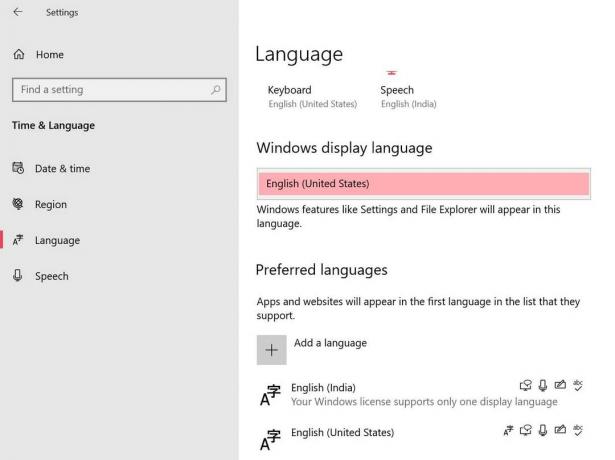
- Wählen Sie nun Englisch (USA) aus der Liste der Sprachen für die Windows-Anzeigesprache.
- Falls Sie Ihre bevorzugte Sprache in der Liste nicht gefunden haben, klicken Sie auf Sprache hinzufügen.
- Starten Sie nach der Auswahl Ihren Computer neu, um die Änderungen zu übernehmen.
- Öffnen Sie schließlich das Spiel Call of Duty: BOCW, und es sollte ordnungsgemäß ausgeführt werden.
12. Stellen Sie sicher, dass Activision- und Blizzard-Konten verknüpft sind
- Geh rüber zum Beamten Activision-Login Bildschirmseite.
- Melden Sie sich jetzt in Ihrem bestehenden Konto an > Klicken Sie auf Profil von der oberen rechten Ecke.
- Gehe zum Kontoverknüpfung Abschnitt > Klicken Sie auf Mit Battle.net-Konto verknüpfen.
- Wählen Fortsetzen und warten Sie, bis der Verknüpfungsvorgang abgeschlossen ist.
- Wenn Sie fertig sind, führen Sie das Spiel Call of Duty: Black Ops Cold War aus und suchen Sie nach dem Absturzproblem.
13. Hardwarebeschleunigte GPU-Zeitplanung deaktivieren Dis
Obwohl die hardwarebeschleunigte GPU-Scheduling-Funktion es dem System ermöglicht, ordnungsgemäß zu laufen und es auch erhöht die Leistung, einige der betroffenen Spieler haben erwähnt, dass das Ausschalten ihnen geholfen hat Menge. Wenn keine der oben genannten Methoden für Sie funktioniert hat, führen Sie die folgenden Schritte aus, um den hardwarebeschleunigten GPU-Planungsmodus auf Ihrem Windows 10 zu deaktivieren.
- Rechtsklick im leeren Desktop-Bereich > Auswählen Bildschirmeinstellungen.
- Klicke auf Grafikeinstellungen unter dem Mehrere Anzeigen Sektion.
- Klick auf das Standard-Grafikeinstellungen ändern unter dem Standardeinstellungen.
- Hier kannst du ganz einfach ausschalten das Hardwarebeschleunigtes GPU-Scheduling Feature.
14. Raytracing im Spiel deaktivieren
Ray Tracing ist eine Display-Rendering-Technologie, die ein Bild erzeugt, indem der Lichtweg als Pixel in einem Bild zu einem einzigen verfolgt wird, um eine bessere Sichtbarkeit und eine verbesserte Grafikqualität als üblich zu erzielen. Es erfordert jedoch eine hohe Hardwareleistung und einige Grafikkarten sind ab sofort mit dieser Funktion kompatibel.
Einige Spieler haben berichtet, dass das Deaktivieren dieser Funktion in den Spieleinstellungen das Absturzproblem beheben kann. Das zu tun:
- Öffnen Call of Duty: Black Ops Kalter Krieg > Gehe zu die Einstellungen.
- Geh rüber zum Grafik tab > Hier sehen Sie die Raytracing Möglichkeit.
- Deaktivieren Sie nun alle drei Optionen wie folgt:
- Raytracing Sonnenschatten – Deaktiviert
- Raytracing Local Shadows – Deaktiviert
- Raytracing-Umgebungsokklusion – deaktiviert
- Wenn Sie fertig sind, starten Sie den Battle.net-Client neu und versuchen Sie erneut, das Spiel auszuführen.
Das ist es, Jungs. Wir gehen davon aus, dass dieser Leitfaden für Sie hilfreich war. Bei weiteren Fragen lass es uns im Kommentar unten wissen.